Perbaiki Kesalahan Forza Horizon FH5 0x803FB107
Beberapa pengguna Windows 10 mengalami begitu banyak masalah saat menginstal aplikasi apa pun dari Microsoft Store . Banyak(Many) dari Anda mungkin menghadapi kode kesalahan 0x803FB107 saat menginstal Forza Horizon 5 atau aplikasi serupa lainnya dari Microsoft Store Anda . Masalah ini mungkin tampak sementara dan dalam beberapa kasus, ternyata terjadi selama lebih dari sebulan. Jika Anda juga berjuang dengan masalah yang mengganggu ini, kami di sini untuk membantu Anda. Baca panduan ini dan terapkan metode untuk memperbaiki kode toko Microsoft 0x803FB107.

Cara Memperbaiki Forza Horizon FH5 Error 0x803FB107(How to Fix Forza Horizon FH5 Error 0x803FB107)
Meskipun kode kesalahan 0x803FB107 terjadi karena berbagai alasan, ada beberapa skenario tertentu yang akan Anda hadapi secara lebih signifikan. Berikut adalah daftar kemungkinan alasan yang menyebabkan masalah pada PC Windows 10 Anda.
- Koneksi jaringan tidak stabil.
- (Corrupt)Cache Microsoft Store yang rusak dan tidak kompatibel .
- OS Windows usang.
- Persyaratan aplikasi tidak dipenuhi oleh PC.
- Pengaturan tanggal dan waktu salah.
- Tidak ada ruang untuk menginstal aplikasi dan program baru.
- Aplikasi/program salah dikonfigurasi.
- Aplikasi usang di Microsoft Store .
- Antivirus dan Firewall mencegah aplikasi diinstal.
- Interferensi proxy dan VPN.
- Bentrok dengan akun profil pengguna.
- File sistem rusak.
- Masalah server dari Microsoft berakhir.
Sekarang, lanjutkan ke bagian berikutnya untuk mengatasi kesalahan yang dibahas.
Sekarang, setelah Anda memilah alasan yang menyebabkan kode kesalahan 0x803FB107 di PC Windows 10 Anda, lanjutkan ke metode pemecahan masalah yang akan membantu Anda memperbaiki masalah.
Pastikan Anda membuat titik Pemulihan Sistem(System Restore point) untuk memulihkan komputer Anda saat terjadi kesalahan.
Pemeriksaan Awal(Preliminary Checks)
Berikut adalah beberapa langkah pemecahan masalah dasar yang dapat Anda ikuti sebelum melalui metode lanjutan.
1. Periksa Persyaratan Game(1. Check Game Requirements)
Beberapa pengguna telah melaporkan bahwa kode toko Microsoft 0x803FB107 terjadi pada PC Anda saat menginstal beberapa game seperti Forza Horizon 3 . Sebelum mengunduh aplikasi/game apa pun di perangkat Anda, pastikan PC Anda memenuhi persyaratan minimum aplikasi. Untuk mengetahui persyaratan minimum aplikasi apa pun, Anda harus memeriksa situs web resminya(official website) . Anda harus memeriksa tiga aspek persyaratan: Kartu grafis , (Graphics)DirectX , dan persyaratan sistem. Berikut adalah persyaratan PC Anda seperti yang diharapkan oleh Forza Horizon 3 .
| MINIMUM REQUIREMENTS | RECOMMENDED REQUIREMENTS | |
| CPU | Intel i3-4170 @ 3.7Ghz OR Intel i5 750 @ 2.67Ghz | Intel i7-3820 @ 3.6Ghz |
| RAM | 8 GB | 12 GB |
| OS | Windows 10 version 15063.0 or higher | Windows 10 version 15063.0 or higher |
| VIDEO CARD | NVidia 650TI OR NVidia GT 740 OR AMD R7 250x | NVidia GTX 970 OR NVidia GTX 1060 3GB OR AMD R9 290x OR AMD RX 470 |
| PIXEL SHADER | 5.0 | 5.1 |
| VERTEX SHADER | 5.0 | 5.1 |
| DEDICATED VIDEO RAM | 2 GB | 4 GB |
2. Periksa Spesifikasi PC Anda(2. Check your PC Specifications)
Berikut adalah langkah-langkah untuk memeriksa kebutuhan PC Anda:
1. Tekan tombol Windows + I keys secara bersamaan untuk membuka Pengaturan( Settings) .
2. Kemudian, klik Sistem(System) .

3. Sekarang, di panel kiri, klik Tentang,(About, ) dan kemudian Anda dapat memeriksa spesifikasi Perangkat(Device specifications ) di layar kanan.

3. Periksa Spesifikasi Grafik Sistem(3. Check System Graphics Specifications)
Sekarang, Anda dapat memeriksa grafik sistem Anda dengan mengikuti langkah-langkah yang diberikan:
1. Buka Pengaturan(Settings ) lagi seperti yang ditunjukkan di atas dan klik Sistem(System) .

2. Klik Tampilan(Display ) di panel kiri diikuti oleh Pengaturan tampilan lanjutan(Advanced display settings ) di panel kanan.

3. Klik pada Display adapter properties .
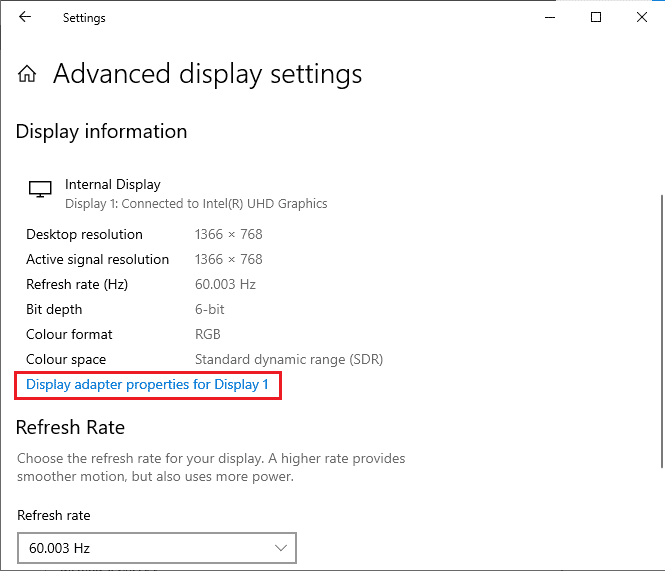
4. Sekarang, informasi rinci tentang kartu grafis(graphics card) Anda akan diminta.

Terakhir, periksa versi DirectX Anda melalui langkah-langkah berikut.
1. Tekan Windows + R keys secara bersamaan untuk membuka kotak dialog Run dan ketik (Run)dxdiag, lalu tekan tombol Enter(Enter key) .
2. Layar berikut akan ditampilkan di layar ketika sistem Anda sudah berisi DirectX 12 .

Setelah Anda memeriksa semua persyaratan ini, pastikan mereka memenuhi persyaratan aplikasi yang Anda instal.
4. Periksa apakah ada Masalah Sisi Server(4. Check if there is a Server Side Problem)
Terkadang, Anda mungkin menghadapi kode toko Microsoft 0x803FB107 karena alasan yang berada di luar kendali Anda. Jika Anda menjelajahi strategi perbaikan tetapi tidak dapat menyelesaikan masalah, kemungkinan alasan sebenarnya yang menyebabkan kode kesalahan mungkin karena aktivitas pemeliharaan server . (server maintenance )Jika ada masalah pemadaman server yang tidak terduga, Anda akan menghadapi masalah yang sama. Berikut adalah tiga sumber berbeda tempat Anda dapat memastikan aktivitas pemeliharaan sisi server jika aktivitas tersebut berkontribusi terhadap kesalahan Microsoft Store .
- Laporan Pemadaman(Outage Report)
- Saat ini(ISItDownRightNow)
- Detektor Bawah(DownDetector)
Selain laporan ini, Anda dapat dengan cepat memeriksa masalah server dari akun Twitter resmi(official Twitter account) Windows Store.

Jadi, setelah menyelidiki laporan pengguna yang menyebabkan kode toko Microsoft 0x803FB107, tunggu hingga masalah diselesaikan oleh teknisi Microsoft . Jika tidak ada masalah sisi server, lanjutkan ke metode pemecahan masalah.
Baca Juga : (Also Read:) Memperbaiki Kode Error Square Enix i2501(Fix Square Enix Error Code i2501)
Metode 1: Masuk Akun Microsoft(Method 1: Sign In Microsoft Account)
Masalah khusus ini mungkin disebabkan karena kesalahan sementara di akun Microsoft Anda . Beberapa pengguna telah melaporkan bahwa keluar dari akun Microsoft dan masuk lagi akan memperbaiki kode kesalahan 0x803FB107. Ikuti petunjuk yang tercantum di bawah ini untuk melakukan hal yang sama.
1. Tekan tombol Windows(Windows key ) dan ketik Microsoft Store , lalu klik Open .

2. Klik Buka(Open) . Kemudian klik ikon profil(profile icon ) Anda diikuti dengan opsi Keluar(Sign out ) .
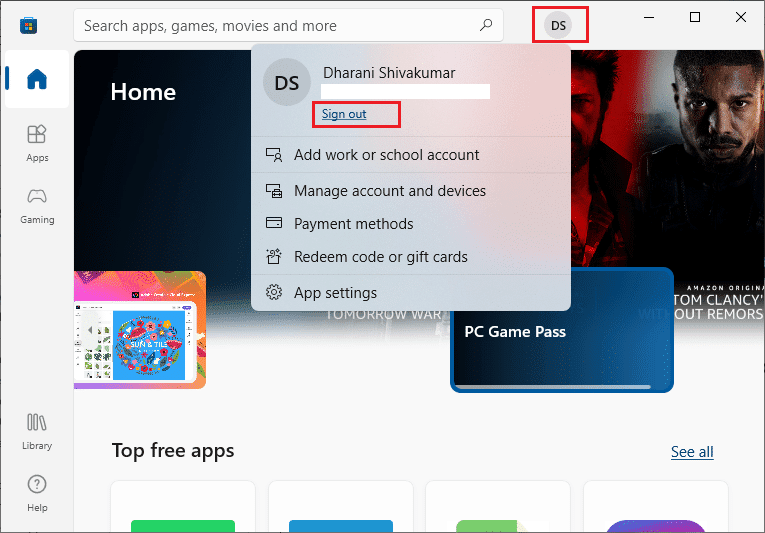
3. Klik Masuk(Sign in ) seperti yang ditunjukkan.

4. Pilih akun Microsoft(Microsoft account ) Anda dan klik tombol Lanjutkan(Continue ) .

5. Ketik kredensial login(login credentials ) dan masuk kembali ke akun Microsoft Anda .
Metode 2: Tutup Proses Latar Belakang(Method 2: Close Background Processes)
Beberapa proses latar belakang yang berjalan di PC Anda dapat mengganggu proses penginstalan Microsoft Store . Program ini dapat menyebabkan kesalahan kode toko Microsoft 0x803FB107. Ikuti panduan kami Cara Mengakhiri Tugas di Windows 10(How to End Task in Windows 10) untuk keluar dari semua proses latar belakang.

Baca Juga: (Also Read:) Memperbaiki kesalahan Fallout New Vegas Out of Memory(Fix Fallout New Vegas Out of Memory error)
Metode 3: Sinkronkan Pengaturan Tanggal & Waktu(Method 3: Sync Date & Time Settings)
Pengaturan tanggal dan waktu yang salah di komputer Anda dapat menyebabkan kode kesalahan 0x803FB107. Untuk menyinkronkan pengaturan tanggal, wilayah, dan waktu di komputer Windows 10 Anda, ikuti petunjuk yang tercantum di bawah ini.
1. Tekan dan tahan Windows + I keys bersamaan untuk membuka Pengaturan Windows.(Windows Settings.)
2. Pilih opsi Waktu & Bahasa(Time & Language ) .

3. Selanjutnya, di tab Tanggal & waktu(Date & time ) , pastikan dua nilai Atur waktu secara otomatis(Set the time automatically ) dan Atur zona waktu secara otomatis(Set the time zone automatically ) opsi diaktifkan. Klik Sinkronkan sekarang.(Sync now.)
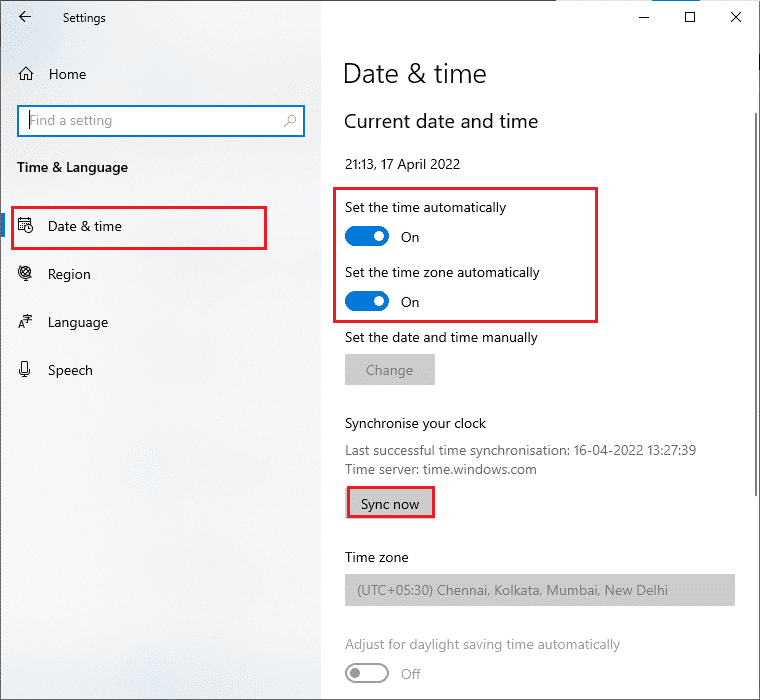
Metode 4: Jalankan Pemecah Masalah Aplikasi Windows Store(Method 4: Run Windows Store Apps Troubleshooter)
Satu set file sistem yang rusak di PC Anda mungkin berkontribusi pada kode 0x803FB10. Dalam beberapa situasi, semua file sistem yang rusak ini dapat diperbaiki dengan menjalankan pemecah masalah bawaan Windows 10 . Pemecah masalah Aplikasi Windows Store(Windows Store Apps) terdiri dari strategi perbaikan otomatis untuk memperbaiki beberapa kesalahan umum yang memperbaiki fungsionalitas masalah Windows Store . Ikuti langkah-langkah yang disebutkan di bawah ini untuk menjalankan pemecah masalah Aplikasi Windows Store .(Windows Store Apps)
1. Tekan tombol Windows(Windows key) , ketik Troubleshoot settings dan klik Open .

2. Klik pada Aplikasi Windows Store(Windows Store Apps ) diikuti dengan Jalankan pemecah masalah(Run the troubleshooter) .

3. Jika ada masalah yang teridentifikasi setelah proses pemecahan masalah, klik Terapkan perbaikan ini(Apply this fix) .
Baca Juga: (Also Read:) Fix io.netty.channel.AbstractChannel$AnnotatedConnectException Error in Minecraft
Metode 5: Hapus Cache Toko Windows(Method 5: Delete Windows Store Cache)
Seiring waktu, file sementara di Microsoft Store akan berkontribusi pada kode kesalahan 0x803FB107. Anda disarankan untuk menghapus cache Windows Store seperti yang diinstruksikan di bawah ini.(Windows Store)
1. Luncurkan kotak dialog Run dengan menekan tombol (Run )Windows + R keys bersamaan.
2. Sekarang, ketik wsreset.exe dan tekan tombol Enter(Enter key) untuk mengatur ulang Microsoft Store .

Pastikan Anda telah memperbaiki Kode Kesalahan Forza Horizon ( FH5 ) 0x803FB107(Error Code 0x803FB107) .
Metode 6: Hapus File Sementara(Method 6: Remove Temporary Files)
Jika PC Anda tidak memiliki ruang drive untuk menginstal aplikasi baru dari Microsoft Store , Anda akan menghadapi kode toko Microsoft 0x803FB107. Oleh karena itu(Hence) , pertama-tama periksa ruang drive dan bersihkan file-file sementara jika perlu.
Langkah I: Periksa Ruang Drive(Step I: Check Drive Space)
Untuk memeriksa ruang drive di PC Windows 10 Anda, ikuti langkah-langkah yang disebutkan di bawah ini.
1. Tekan dan tahan Windows + E keys bersamaan untuk membuka File Explorer .
2. Sekarang, klik PC ini(This PC ) dari layar kiri.
3. Periksa ruang disk di bawah Perangkat dan driver(Devices and drivers ) seperti yang ditunjukkan. Jika berwarna merah, pertimbangkan untuk menghapus file sementara.

Langkah II: Hapus File Sementara(Step II: Clear Temporary Files)
Jika ada ruang minimum yang tersedia di komputer Anda yang berkontribusi pada kode toko Microsoft 0x803FB107, ikuti panduan kami 10 Cara Mengosongkan Ruang Hard Disk Di Windows(10 Ways to Free Up Hard Disk Space On Windows) yang membantu Anda menghapus semua file yang tidak perlu di komputer Anda.
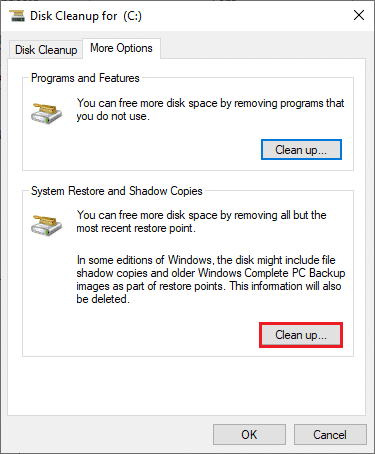
Baca Juga: (Also Read:) Perbaiki ARK Tidak Dapat Meminta Info Server untuk Undangan(Fix ARK Unable to Query Server Info for Invite)
Metode 7: Instal Pembaruan Aplikasi(Method 7: Install Apps Updates)
Jika ada banyak pembaruan yang tertunda, Anda tidak dapat menginstal pembaruan baru apa pun. Anda akan menghadapi banyak kesalahan selama proses instalasi Microsoft Store . Berikut adalah beberapa petunjuk untuk menginstal pembaruan aplikasi dan program di Microsoft Store .
1. Arahkan ke menu pencarian dan ketik Microsoft Store . Klik Buka(Open) .

2. Klik ikon Perpustakaan(Library ) di sudut kiri bawah jendela Microsoft Store .

3. Klik tombol Dapatkan pembaruan(Get updates ) seperti yang ditunjukkan.
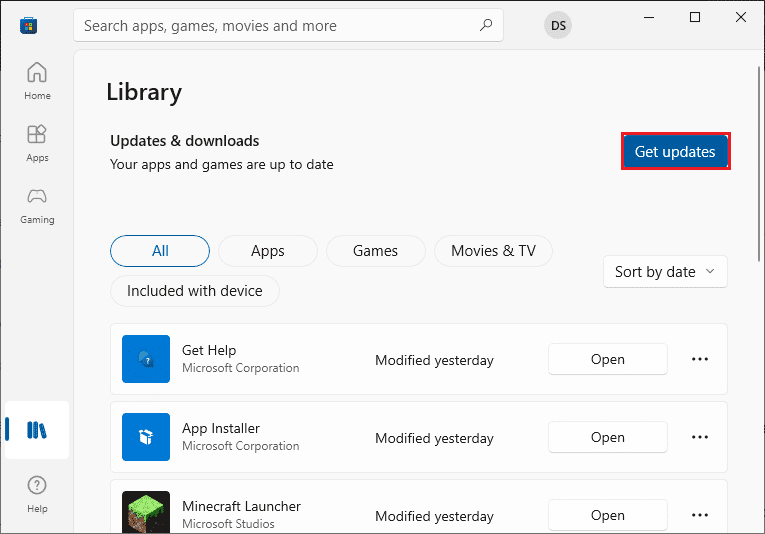
4. Klik tombol Perbarui semua(Update all ) .

5. Tunggu pembaruan untuk diunduh ke PC Windows 10 Anda dan pastikan Anda mendapatkan aplikasi dan game Anda yang terbaru(Your apps and games are up to date ) .

6. Periksa apakah Anda telah memperbaiki kode kesalahan Forza Horizon ( FH5 ) 0x803FB107.
Metode 8: Perbarui Windows(Method 8: Update Windows)
Microsoft sering merilis pembaruan untuk memperbaiki bug dan masalah. Beberapa pengguna telah melaporkan bahwa memperbarui Sistem Operasi Windows(Windows Operating System) membantu mereka memperbaiki kode toko Microsoft 0x803FB107. Anda disarankan untuk menginstal Pembaruan Windows(Windows Update) terbaru seperti yang diinstruksikan dalam panduan kami Cara Mengunduh dan Menginstal Pembaruan Terbaru Windows 10(How to Download and Install Windows 10 Latest Update)

Setelah Anda memperbarui sistem operasi Windows 10 Anda, periksa apakah Anda telah memperbaiki kode toko Microsoft 0x803FB107.
Baca Juga : (Also Read: )Memperbaiki Kode Error MHW 50382-MW1(Fix MHW Error Code 50382-MW1)
Metode 9: Nonaktifkan Server Proxy & VPN(Method 9: Disable Proxy & VPN Servers)
Terkadang, menggunakan proxy dan Jaringan Pribadi Virtual(Virtual Private Networks) akan menyebabkan ketidakcocokan antara aplikasi yang berkontribusi pada kesalahan yang dibahas. Anda disarankan untuk menonaktifkan layanan Proxy dan VPN dengan mengikuti panduan kami Cara Menonaktifkan VPN dan Proxy di Windows 10(How to Disable VPN and Proxy on Windows 10) .

Namun, jika Anda menghadapi kesalahan yang sama lagi, coba sambungkan ke jaringan hotspot seluler(mobile hotspot network ) dan periksa apakah Anda dapat menginstal aplikasi di Microsoft Store .
Metode 10: Gunakan Alamat DNS Google(Method 10: Use Google DNS Address)
Alamat Domain Name System(Domain Name System) ( DNS ) bertanggung jawab untuk membuat koneksi jaringan antara klien dan sisi server. Banyak pakar teknis menyarankan bahwa menggunakan alamat DNS Google(Google DNS) membantu mereka memperbaiki kode kesalahan 0x803FB107. Untuk melakukannya, ikuti panduan kami tentang Cara mengubah pengaturan DNS di Windows 10(How to change DNS settings in Windows 10) .

Baca Juga: (Also Read:) Memperbaiki Definisi Virus Gagal di Avast Antivirus(Fix Virus Definition Failed in Avast Antivirus)
Metode 11: Nonaktifkan Aplikasi Antivirus Sementara (Jika Berlaku)(Method 11: Disable Antivirus App Temporarily (If Applicable))
Adalah fakta bahwa suite keamanan antivirus di komputer Anda akan mencegah aplikasi dan program diinstal pada perangkat Anda karena menganggapnya sebagai ancaman. Untuk mengatasi masalah ini, pertimbangkan untuk menonaktifkan program antivirus di perangkat Anda seperti yang diinstruksikan dalam panduan kami Cara Menonaktifkan Antivirus Sementara di Windows 10(How to Disable Antivirus Temporarily on Windows 10) . Setelah menginstal aplikasi Anda, pastikan Anda mengaktifkan kembali program antivirus.

Metode 12: Nonaktifkan Windows Firewall (Tidak Disarankan)(Method 12: Disable Windows Firewall (Not Recommended))
Setelah menonaktifkan program antivirus, Anda disarankan untuk menonaktifkan firewall Windows Defender yang mencegah aplikasi apa pun diunduh melalui Microsoft Store . Terapkan(Implement) langkah-langkah yang diinstruksikan dalam panduan kami Cara Menonaktifkan Windows 10 Firewall(How to Disable Windows 10 Firewall) untuk melakukan hal yang sama.

Baca Juga: (Also Read:) Perbaiki Tidak Dapat Mengaktifkan Windows Defender Firewall(Fix Unable to Activate Windows Defender Firewall)
Metode 13: Tweak File Registri Windows(Method 13: Tweak Windows Registry Files)
Selanjutnya, Anda disarankan untuk membersihkan jalur Registry Windows(Windows Registry) yang sesuai dengan jalur unduhan pembaruan Windows untuk memperbaiki kode toko Microsoft 0x803FB107. Anda harus selalu berhati-hati dalam menangani registri Windows , jika tidak, Anda mungkin akan kehilangan file Anda. Ikuti langkah-langkah yang disebutkan di bawah ini untuk mengubah kunci registri sehingga memperbaiki kesalahan yang dibahas.
1. Tekan tombol Windows(Windows key) dan ketik Registry editor dan klik Run as administrator .

2. Sekarang, navigasikan ke jalur(path) folder berikut di Registry Editor .
HKEY_LOCAL_MACHINE\SOFTWARE\Policies\Microsoft\Windows\WindowsUpdate

3. Di panel kanan, cari WUServer dan WISTAtusServer .
3A. Jika Anda tidak dapat menemukannya, Anda tidak dapat menghapus jalur unduhan pembaruan Windows . Lanjutkan(Move) ke metode pemecahan masalah berikutnya.
3B. Jika Anda dapat menemukan entri, klik kanan pada entri tersebut dan klik Hapus(Delete) .

4. Terakhir, restart komputer Anda dan periksa apakah Anda telah memperbaiki kode kesalahan Forza Horizon ( FH5 ) 0x803FB107.
Metode 14: Setel Ulang Microsoft Store(Method 14: Reset Microsoft Store)
Menghapus aplikasi dan cache yang terkait dengan Microsoft Store akan membantu memperbaiki kode kesalahan yang dibahas. Proses ini menghapus cache Windows Store , kredensial login, pengaturan, dan preferensi pada PC Anda. Namun, aplikasi yang diinstal dari Microsoft Store akan tetap ada di komputer Windows 10 Anda.
1. Tekan tombol Windows(Windows key ) dan ketik Microsoft Store , lalu klik opsi Pengaturan aplikasi .(App settings )

2. Gulir ke bawah layar Pengaturan(Settings ) dan klik opsi Atur Ulang(Reset ) .
Catatan:(Note: ) Data aplikasi Anda akan dihapus saat mengatur ulang Microsoft Store .

3. Konfirmasi prompt dengan mengklik Reset dan reboot PC(reboot the PC) .

Baca Juga: (Also Read:) Perbaiki Microsoft Store Tidak Bekerja di Windows 10(Fix Microsoft Store Not Working on Windows 10)
Metode 15: Daftarkan ulang Microsoft Store(Method 15: Re-register Microsoft Store)
Kemungkinan besar mengatur ulang Microsoft Store akan memperbaiki kode toko Microsoft 0x803FB107, tetap saja, jika Anda menghadapi hal yang sama, pertimbangkan untuk mendaftarkan ulang toko Microsoft seperti yang diinstruksikan di bawah ini.
1. Tekan tombol Windows(Windows key) dan ketik Windows PowerShell. Klik Jalankan sebagai administrator(Run as administrator) .

2. Sekarang, ketik perintah(command) yang diberikan dan tekan tombol Enter(Enter key) .
PowerShell -ExecutionPolicy Unrestricted -Command "& {$manifest = (Get-AppxPackage Microsoft.WindowsStore).InstallLocation + 'AppxManifest.xml' ; Add-AppxPackage -DisableDevelopmentMode -Register $manifest}

4. Tunggu(Wait) hingga perintah dijalankan dan sekarang masalah telah diperbaiki.
Metode 16: Instal ulang Microsoft Store(Method 16: Reinstall Microsoft Store)
Namun, jika Anda menghadapi kesalahan yang sama, maka Microsoft Store Anda akan rusak dan Anda harus menginstal ulang Microsoft Store . Menginstal ulang Microsoft Store tidak dapat dilakukan dengan Pengaturan(Settings ) atau Panel Kontrol(Control Panel) , tetapi dapat diterapkan dengan perintah PowerShell seperti yang diinstruksikan di bawah ini.(PowerShell )
1. Luncurkan Windows PowerShell sebagai administrator.
2. Ketik get-appxpackage –allusers dan tekan tombol Enter(Enter key) .

3. Cari Nama Microsoft.WindowsStore dan salin entri PackageFullName .

4. Sekarang, buka baris baru di jendela PowerShell dan ketik remove-appxpackage diikuti dengan spasi dan baris yang telah Anda salin(the line you have copied) pada langkah sebelumnya. Sepertinya,
remove-appxpackage Microsoft.WindowsStore_22202.1402.2.0_x64__8wekyb3d8bbwe
Catatan:(Note: ) Perintah mungkin sedikit berubah sesuai dengan versi Windows yang Anda gunakan.

5. Sekarang, Microsoft Store akan dihapus dari PC Anda. Sekarang, reboot PC Windows 10 Anda.
6. Untuk menginstal ulang, buka kembali Windows PowerShell sebagai administrator dan ketik perintah berikut.
Add-AppxPackage -register "C:\Program Files\WindowsApps\Microsoft.WindowsStore_11804.1001.8.0_x64__8wekyb3d8bbwe\AppxManifest.xml" –DisableDevelopmentMode

7. Terakhir, Microsoft Store akan diinstal ulang pada PC Anda dan Anda tidak akan menghadapi kode kesalahan 0x803FB107.
Metode 17: Buat Akun Pengguna Lain(Method 17: Create Another User Account)
Terkadang, profil pengguna yang rusak dapat menyebabkan kesalahan yang dibahas dan opsi terbaik adalah membuat profil pengguna baru. Di akun pengguna baru Anda, coba instal program yang menyebabkan masalah bagi Anda. Anda tidak akan menghadapi kode kesalahan sekarang. Gunakan panduan kami, Cara Membuat Akun Pengguna Lokal di Windows 10(How to Create a Local User Account on Windows 10) untuk membuat akun pengguna baru.

Setelah Anda membuat profil pengguna baru, periksa apakah Anda telah memperbaiki kesalahan yang dibahas.
Metode 18: Lakukan Pemulihan Sistem(Method 18: Perform System Restore)
Namun, jika Anda terganggu oleh kode kesalahan Forza Horizon ( FH5 ) 0x803FB107, coba pulihkan komputer Windows 10 Anda ke versi sebelumnya yang berfungsi dengan baik. Anda dapat dengan mudah mengembalikan komputer Anda ke versi sebelumnya dengan mengikuti panduan kami tentang Cara menggunakan Pemulihan Sistem di Windows 10(How to use System Restore on Windows 10) .

Baca Juga: (Also Read:) Cara Memperbaiki Final Fantasy XIV Fatal DirectX Error(How to Fix Final Fantasy XIV Fatal DirectX Error)
Metode 19: Setel ulang PC(Method 19: Reset PC)
Ada beberapa keadaan di mana Anda berurusan dengan komponen Windows yang rusak parah. Cara yang efisien untuk membersihkan semua komponen yang rusak ini dan mem-boot data Anda adalah dengan memperbaiki dan menginstal PC seperti yang diinstruksikan dalam panduan kami Cara Mengatur Ulang Windows 10 Tanpa Kehilangan Data(How to Reset Windows 10 Without Losing Data) . Ikuti(Follow) seperti yang diinstruksikan dalam artikel ini dan pada akhirnya, Anda akan memperbaiki kesalahan yang dibahas.

Direkomendasikan:(Recommended:)
- Perbaiki Pop Up Virus di Android(Fix Virus Pop Up on Android)
- Perbaiki Kesalahan Microsoft Store 0x80073D12 di Windows 10(Fix Microsoft Store Error 0x80073D12 in Windows 10)
- Perbaiki Kesalahan FFXIV 90002 di Windows 10(Fix FFXIV Error 90002 in Windows 10)
- Perbaiki Koneksi Minecraft Habis Tidak Ada Kesalahan Informasi Lebih Lanjut(Fix Minecraft Connection Timed Out No Further Information Error)
Kami harap panduan ini bermanfaat dan Anda dapat memperbaiki kode kesalahan Forza Horizon (Forza Horizon FH5)FH5 0x803FB107(0x803FB107) . Beri tahu kami apa yang ingin Anda pelajari selanjutnya. Jangan(Feel) ragu untuk menghubungi kami dengan pertanyaan dan saran Anda melalui bagian komentar di bawah.
Related posts
Fix Error 0X80010108 Pada Windows 10
Cara Fix Application Error 0xc0000005
Fix Windows Update Error Code 0x80072efe
Cara Fix Application Load Error 5:0000065434
Fix BAD_SYSTEM_CONFIG_INFO Error
Fix Error 651: Modem (atau perangkat penghubung lainnya) telah melaporkan kesalahan
Fix Windows Installer Access Denied Error
Fix Developer Mode package gagal untuk menginstal Error code 0x80004005
Fix Error 0x8007000e Preventing Backups
Fix Windows Store Cache May Be Rusak Error
Fix Network Adapter Error Code 31 di Device Manager
Fix Unable untuk menginstal Network Adapter Error Code 28
Fix Minecraft Error GAGAL KE Write Core Dump
6 Ways ke Fix Pending Transaction Steam Error
Cara Fix Windows Update Error 80072ee2
Fix USB Error Code 52 Windows tidak dapat memverifikasi tanda tangan digital
Fix DISM Source Files Could tidak ditemukan Error
Fix Insufficient System Resources Exist untuk Lengkapi API Error yang
Fix Windows Update Error 0x80070020
Fix Steam Application Load Error 3:0000065432
